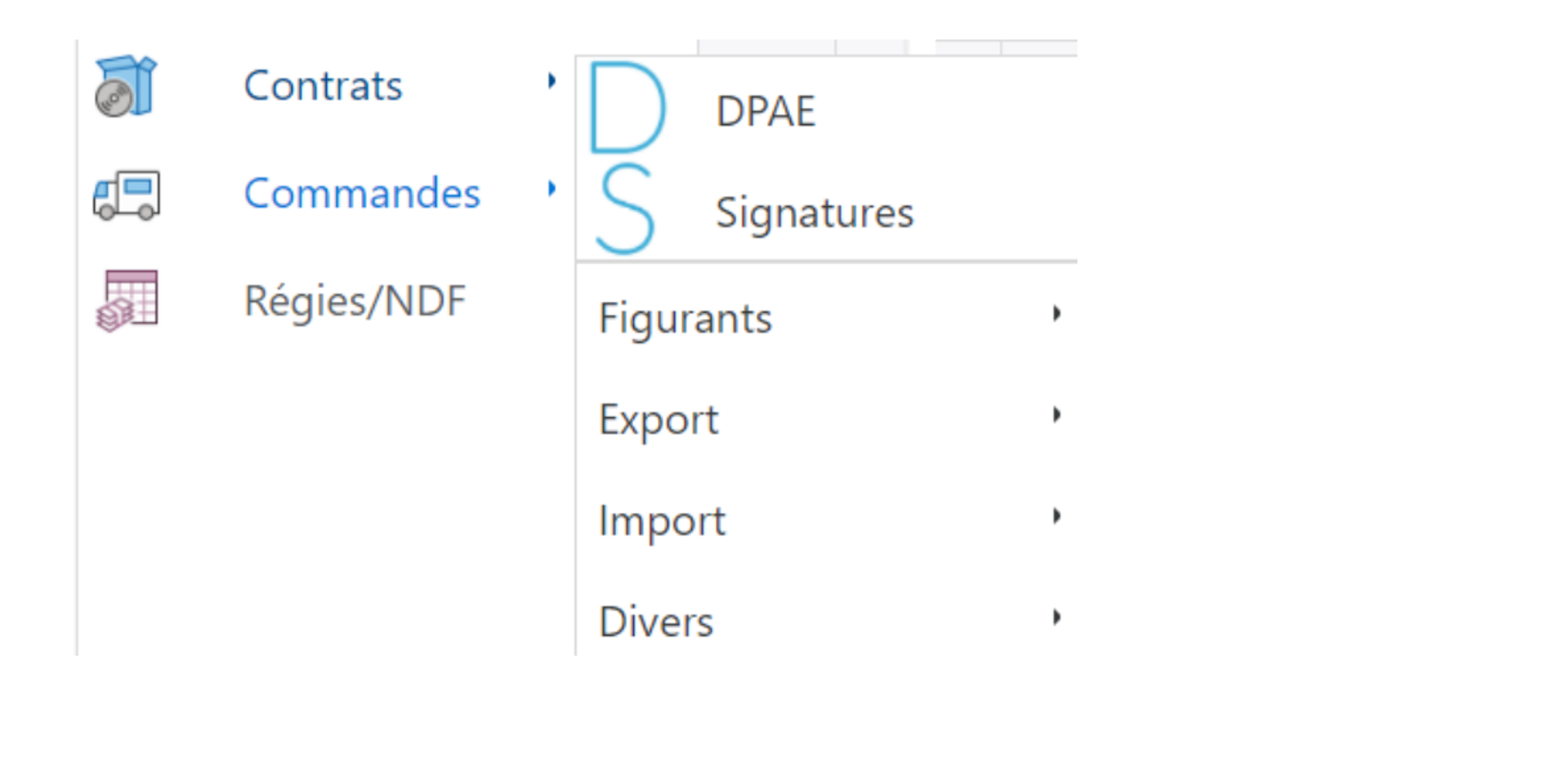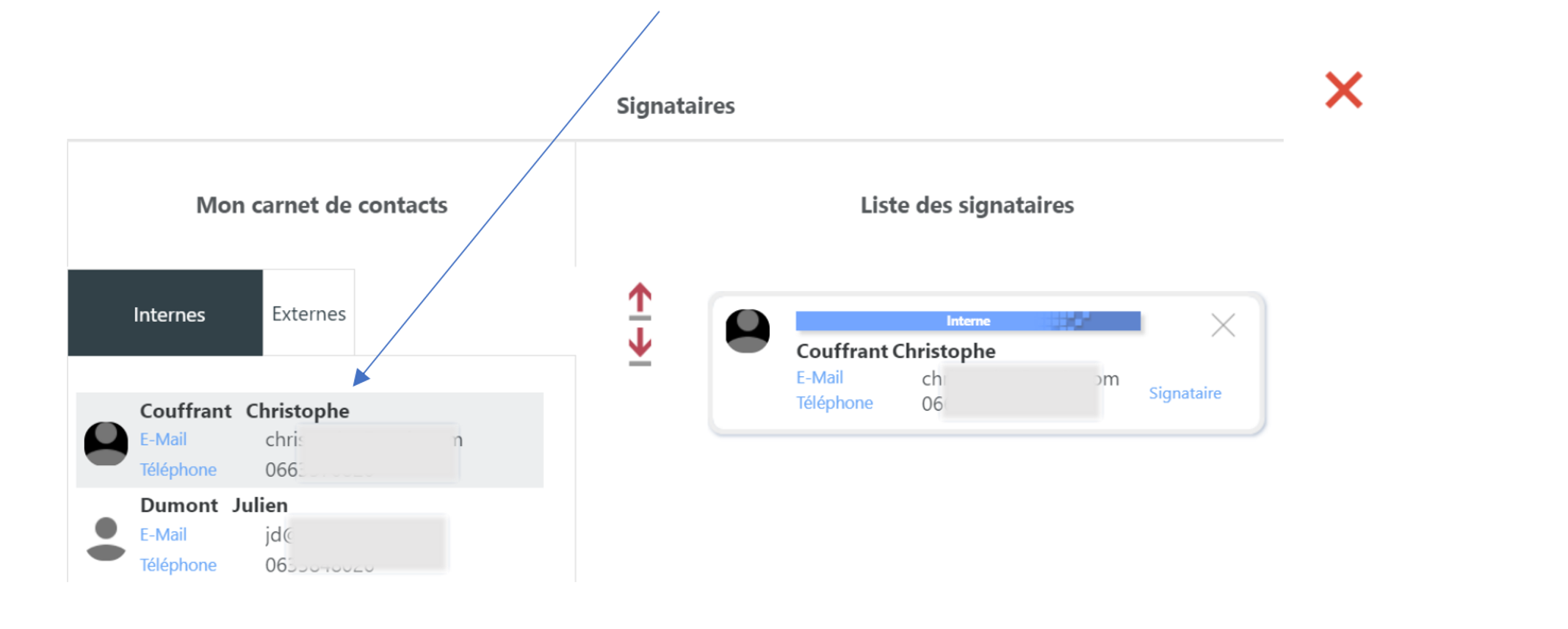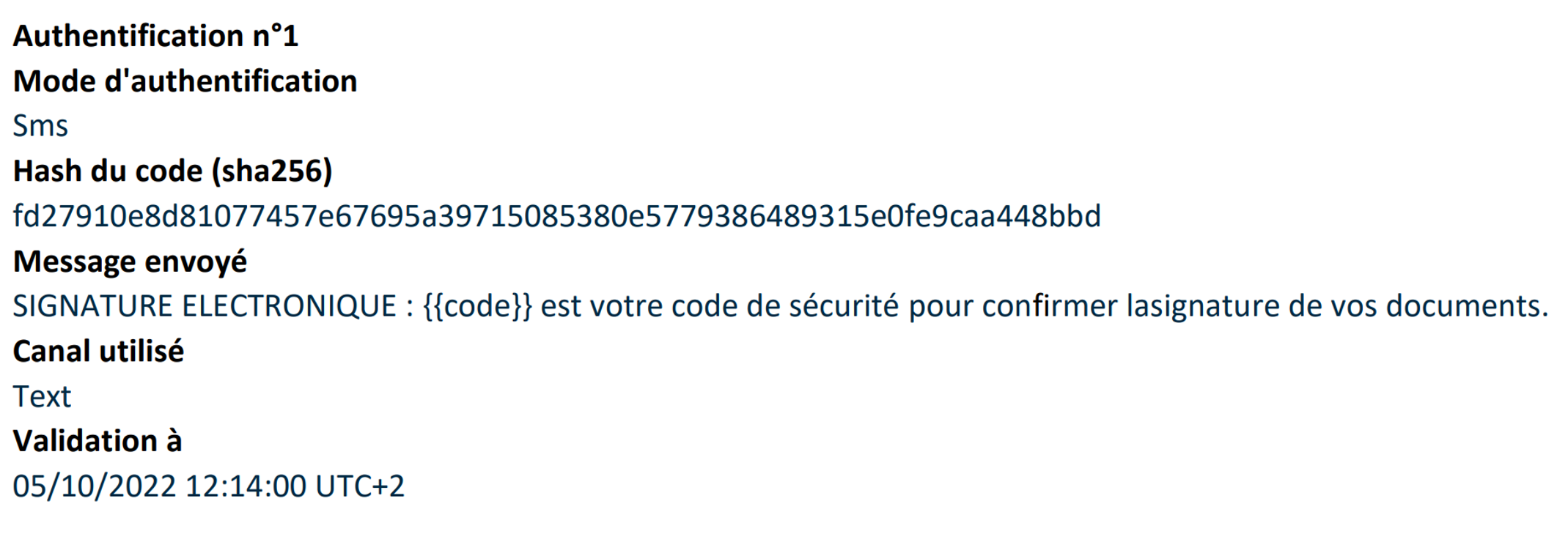Envoi et suivi des contrats en signature électronique (MediaLive)
Envoi des contrats en signature électronique
Depuis le menu, sélectionnez Contrats puis Signatures.
Sélectionnez les contrats 1 par 1 ou tous en cochant la case au dessus du tableau.
Cliquez ensuite sur Envoyer en signature électronique.
⚠️ Sélectionnez les contrats à envoyer par signataire
Cliquez sur Envoyer pour confirmer l’envoi en signature électronique.
⚠️ Si vous cochez Activer les emails, le signataire recevra un email l’invitant à se connecter sur son parapheur Yousign pour consultation des contrats à signer.
Suivi des contrats envoyés en signature
Cliquez sur l’onglet En Cours.
Vous pouvez consulter l’avancement des signatures en cliquant sur l’œil dans la colonne Action.
Pour relancer un ou plusieurs contrats en signature, cochez les contrats à relancer et cliquez sur Relancer les signatures
Récupération des contrats signés
Pour récupérer les contrats signés, cliquez sur Contrats, Export, Récupération contrats Yousign au menu de MediaLive.
Précisez la période concernée ainsi que la section.
En cochant Ajouter les dossiers de preuve, chaque contrat signé sera accompagné d’un document PDF dans lequel seront consignés entre autres les éléments suivants :
Les contrats signés et leurs preuves se stockeront dans votre répertoire de téléchargement par défaut.
Découvrez nos formations en ligne
Pour un apprentissage plus rapide, accédez à nos contenus vidéos.